ps快速去掉图片上的文字
摘要:我们来看一下ps怎么去掉图片上的文字,不会的朋友可以过来看一下哦!方法/步骤打开一张图片,我们需要去掉红色框框里的字选择橡皮擦工具选择取样,...
我们来看一下ps怎么去掉图片上的文字,不会的朋友可以过来看一下哦!
方法/步骤
打开一张图片,我们需要去掉红色框框里的字
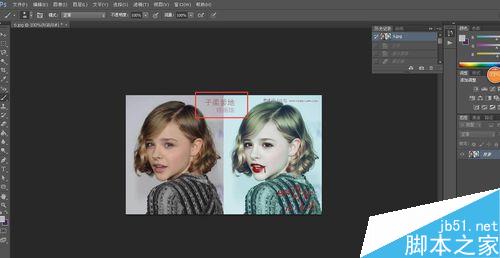
选择橡皮擦工具
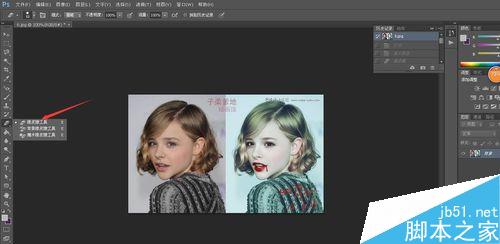

选择取样,我们取样左边的背景色,如图
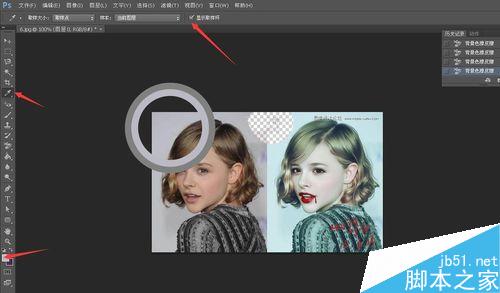
选择涂抹工具或者画笔工具
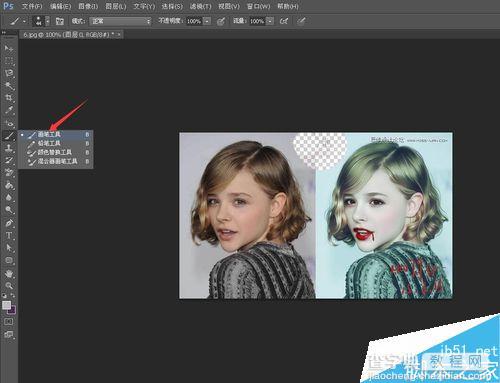
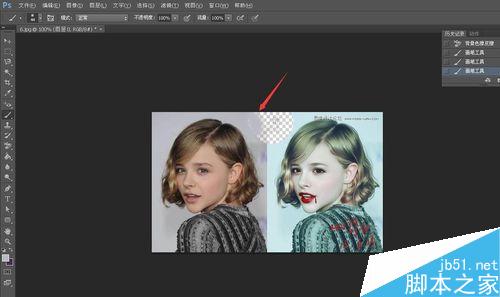
左边也是一样的处理
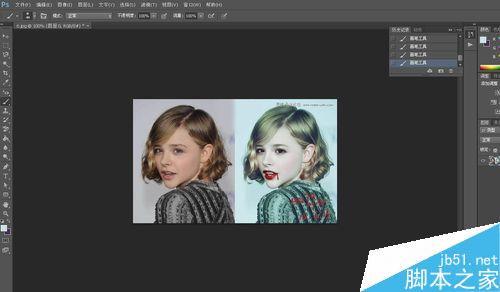
其实有的时候根据图片和文字的情况还有更简单的方法,污点修复工具~直接上手
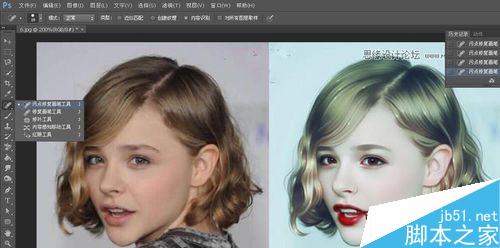
以上就是ps快速去掉图片上的文字方法介绍,大家学会了吗?希望能对大家有所帮助!
【ps快速去掉图片上的文字】相关文章:
上一篇:
利用PS通道给人像进行祛斑美白
下一篇:
PS简单快速将日景照片转夜景效果
